Exemple de mandat
Destinataires :
Destinataires : Administrateurs
Aperçu
OrgChart permet aux administrateurs de créer une formule pour calculer les années de service d'un employé. L'article suivant fournit des instructions étape par étape pour créer une formule de titularisation.
Créer une formule de titularisation
Connectez-vous à l'organigramme.
Cliquez sur le Sélecteur de mode icône dans le barre d'outils, puis sélectionnez le Installation option. Le Installation Le panneau s’affiche.

Cliquez sur le Paramètres de l'organigramme vignette, puis sélectionnez la vignette Champs et formules option dans le menu de gauche.
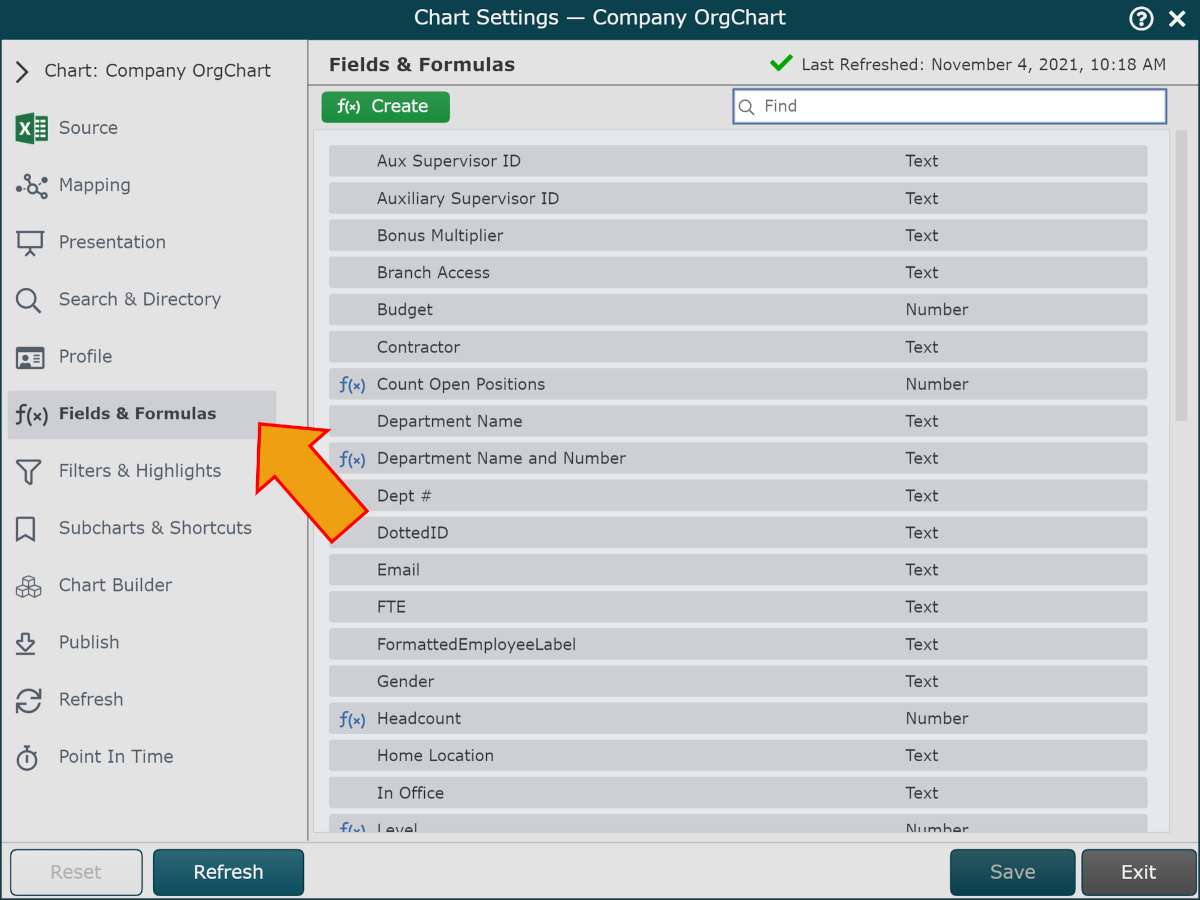
Cliquez sur le vert f(x) Créer dans le coin supérieur gauche, puis sélectionnez le Formule statique option. Le Éditeur de formule Le panneau s’affiche.
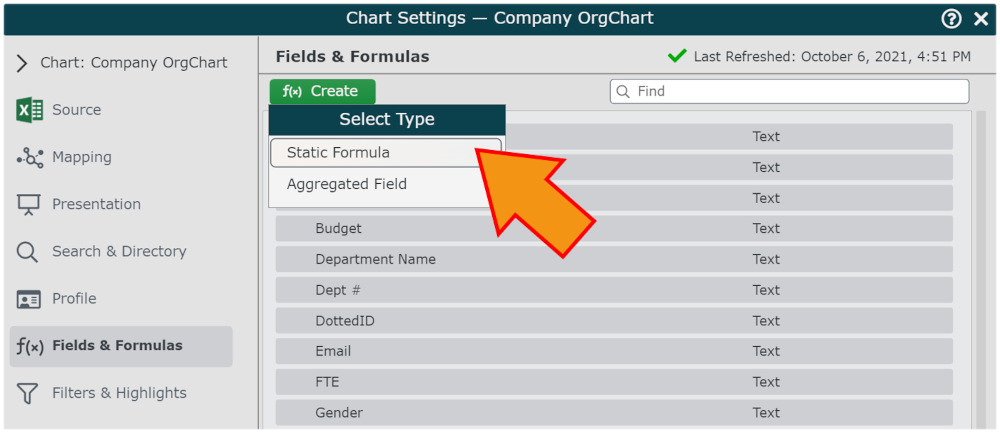
Entrez un nom pour la formule (c.-à-d. Durée d'occupation) dans le champ Nom de la formule zone de texte.
Cliquez sur le "Aucune valeur. Cliquez ici pour ajouter.", puis sélectionnez le lien hypertexte Enchaîner option dans le menu déroulant.
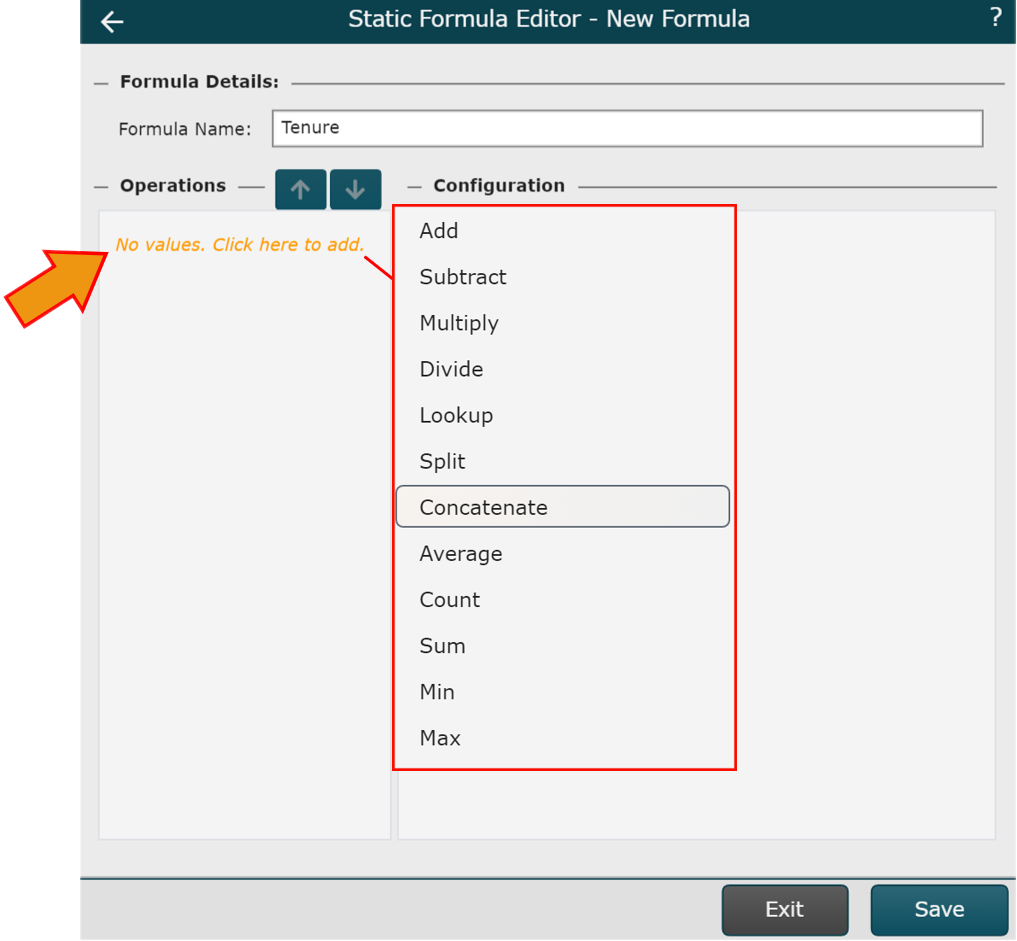
Cliquez sur le Taper menu déroulant, puis sélectionnez le Date option.
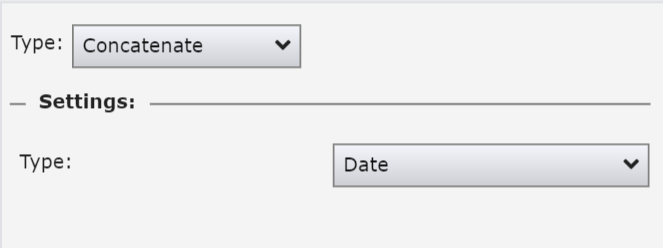
Cliquez sur le
 icône (dans le Opérations panneau), puis sélectionnez le Enchaîner option.
icône (dans le Opérations panneau), puis sélectionnez le Enchaîner option.Cliquez sur le Taper menu déroulant, puis sélectionnez le Recherche de champ option.
Cliquez sur le Valeur menu déroulant, puis sélectionnez le champ associé à la date d'embauche dans vos données de base (c'est-à-dire Date d'embauche).
Cliquez sur le
 icône (dans le Opérations panneau), puis sélectionnez le Soustraire option.
icône (dans le Opérations panneau), puis sélectionnez le Soustraire option.Cliquez sur le Traitez la valeur comme menu déroulant, puis sélectionnez le Date option.

Cliquer sur Sauvegarder. La formule de titularisation est ajoutée à la liste des Champs et formules.
Passez la souris sur le Mandat, puis cliquez sur le
 icône. Le Champ L'éditeur s'affiche.
icône. Le Champ L'éditeur s'affiche.Cliquez sur le Type de champ menu déroulant, puis sélectionnez le Nombre option.
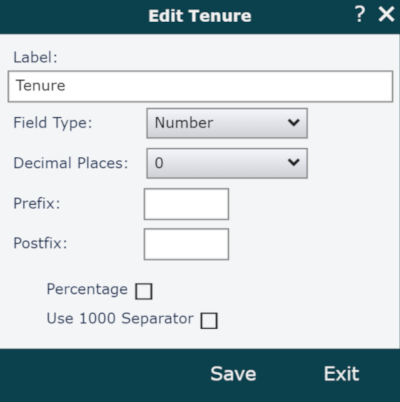
En option, cliquez sur le Décimales menu déroulant pour sélectionner le nombre de décimales que vous souhaitez afficher dans la valeur du champ.
Cliquer sur Sauvegarder.
Cliquer sur Rafraîchir, puis sélectionnez le Oui option pour conserver vos modifications.